Lorsqu'un papier ou un original est coincé
Retirez la feuille coincée en suivant la procédure décrite dans l'animation illustrée affichée sur le panneau de commande. Si des incidents papier se produisent fréquemment, vérifiez l'état du papier et les réglages dans [Paramètres mag. papier].
Faites attention à ne pas déchirer le papier coincé et à ne pas laisser de petits morceaux à l'intérieur de l'appareil lors du retrait. Tenez le papier fermement sur les bords droit et gauche et exercez une force uniforme pour retirer le papier.
![]()
- L'appareil contient des pièces portées à haute température. Lors du retrait du papier coincé, ne touchez pas d'autres zones que celles indiquées dans ce manuel. Tout contact avec ces zones risque d'entraîner des brûlures.
- Lors du remplacement du papier ou du retrait du papier coincé, faites attention à ne pas vous coincer les doigts ou vous blesser.
![]()
Ne mettez pas l'appareil hors tension lors du retrait du papier coincé. Si vous mettez l'appareil hors tension, les valeurs des paramètres préalablement définies seront réinitialisées.
Effectuez uniquement l'opération décrite dans l'animation illustrée. Sans quoi, vous pourriez risquer de dégrader la qualité d'impression ou causer un dysfonctionnement.
La zone se situant à l'intérieur du capot droit contient des surfaces chaudes. Lors de l'ouverture du capot droit pour retirer du papier, attendez quelques instants afin de laisser les parties chaudes refroidir avant d'effectuer la procédure.
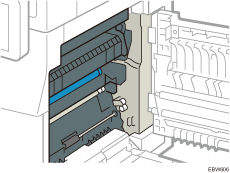
![]() Vérifiez la zone de survenue de l'incident papier sur l'écran.
Vérifiez la zone de survenue de l'incident papier sur l'écran.
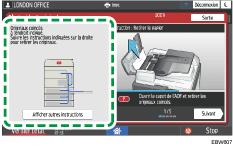
Lorsque l'affichage est éteint, appuyez sur [Vérifier] dans [Vérifier l'état] "État de l'appareil".
"État de l'appareil".
![]() Suivez la procédure décrite dans l'illustration animée pour retirer le papier coincé.
Suivez la procédure décrite dans l'illustration animée pour retirer le papier coincé.
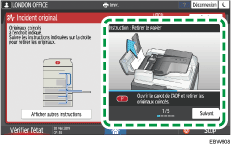
![]() Fermez tous les capots qui ont été ouverts.
Fermez tous les capots qui ont été ouverts.
![]()
Si le papier coincé a été déchiré au cours de son retrait, vérifiez que tous les morceaux ont été retirés.
Si le papier se coince entre le magasin et l'appareil au cours du retrait du papier coincé, tirez complètement le magasin puis retirez le papier.
Si le message reste affiché après le retrait du papier coincé, vérifiez si du papier est coincé à un autre endroit sur l'écran affiché à l'étape 1.
Lorsque le message notifiant la survenue d'un incident papier dans « P » ne part pas, vérifiez si le tampon OK est correctement placé dans l'ADF.
Si vous remarquez qu'un incident papier est prêt à se produire dans l'ADF, appuyez sur [Arrêter] pour mettre la numérisation sur pause, puis replacez l'original dans l'ADF.
Si les incidents papier se produisent fréquemment
Vérifiez que le papier est convenablement chargé et que les paramètres dans [Paramètres mag. papier] sont définis correctement.
État du papier
Éléments à vérifier | Solution si applicable |
|---|---|
Les feuilles de papier adhèrent-elles les unes aux autres ? | Déramez soigneusement les feuilles avant de les charger dans le magasin. 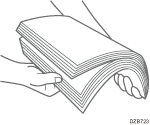 Veillez également à ce que les bords soient alignés en tapant la pile sur une surface plane comme un bureau. |
Les feuilles de papier sont-elles gondolées ? |
|
Le papier est-il plat sans plis ou froissements ? |
|
Le papier est-il sec et non humide ? |
|
La surface de coupe du papier est-elle lisse et propre ? | Si la surface de coupe est irrégulière, placez le papier dans une orientation différente afin que la surface de coupe fasse face à une autre direction. Lorsque le papier prend en charge l'impression Recto/Verso, retournez le papier. |
Le papier est-il trop épais ? Le papier est-il trop fin ? | Vérifiez les caractéristiques du papier qui peut être utilisé sur l'appareil et chargez du papier qui peut être pris en charge. |
Condition du papier chargé
Éléments à vérifier | Solution si applicable |
|---|---|
Les feuilles de papier chargées sont-elles trop nombreuses ? | Chargez le papier en-dessous de la marque limite maximale ( |
Le guide latéral et le guide arrière du magasin papier source de l'unité centrale sont-ils correctement ajustés au format du papier ? |
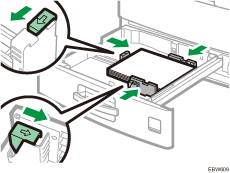
|
Le plateau d'alimentation auxiliaire est-il utilisé correctement ? |
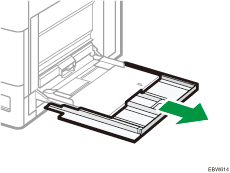 |
Vérifiez également la procédure de base pour charger à nouveau du papier dans l'appareil.
Paramétrage du magasin papier
Éléments à vérifier | Solution si applicable |
|---|---|
Le format papier et le paramétrage dans [Paramètres] |
|
Vérifiez le papier qui peut à nouveau être chargé dans l'appareil.
![]()
Évitez d'imprimer sur les deux faces du papier lors de l'impression d'images contenant de grandes zones, qui consomment une grande quantité de toner.
Lorsqu'un incident papier se produit sur le réceptacle de sortie, vérifiez l'absence d'obstacles devant le support papier.


 ou
ou  ) dans le magasin.
) dans le magasin. ) après avoir effectué les réglages.
) après avoir effectué les réglages.